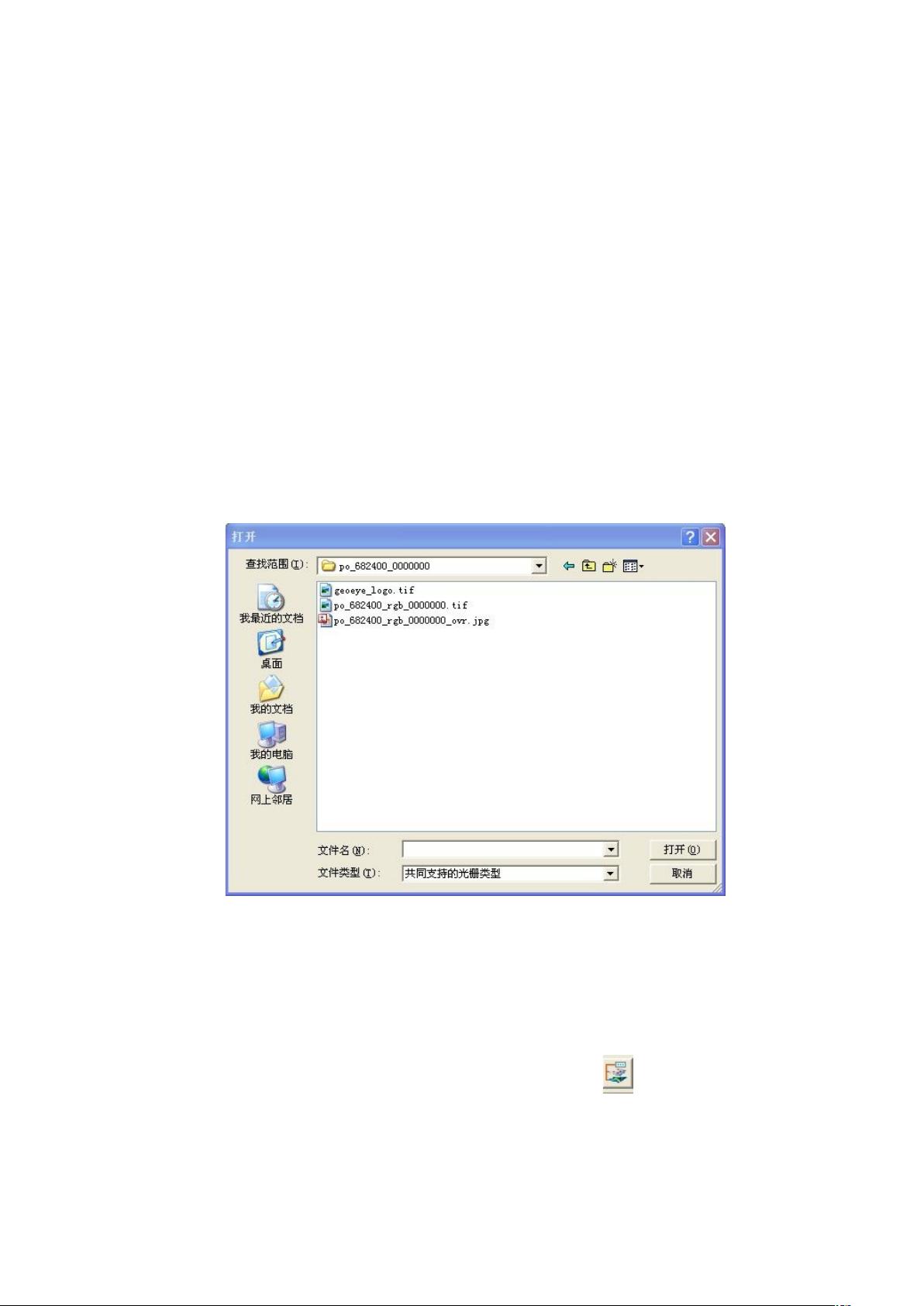使用GLOBAL MAPPER进行TIF影像镶嵌处理步骤
"该文介绍了如何使用 GLOBAL MAPPER 软件对TIF格式的三波段影像进行简单的镶嵌处理,包括打开影像、设置透明、以及导出图像的步骤。"
在GIS领域,GLOBAL MAPPER是一款强大的地理信息系统软件,能够处理多种遥感和地图数据。在本文中,我们详细探讨了如何利用GLOBAL MAPPER处理TIF格式的影像数据,特别是针对那些经过不规则裁剪带有多边形黑边的影像。
首先,打开TIF栅格文件有两种方式:拖拽法和菜单法。拖拽法简单直观,只需将TIF文件直接拖入软件界面;菜单法则更为传统,通过【文件】菜单选择【打开数据文件】,然后在对话框中选取所需文件,特别适合一次性打开多个文件。
接着是设置透明度的步骤,这是为了消除由于裁剪产生的黑边。通过【打开控制中心按钮】,选择需要设置透明的图层,然后在【光栅选项】对话框中启用透明功能,并设置黑色为透明色。这一操作使得黑边在最终镶嵌的图像中变得透明,实现无缝拼接。
完成透明设置后,我们需要导出图像。通过【文件】菜单选择【输出光栅格式文件】,选定GEOTIFF作为输出格式。在后续的【Geotiff输出选项对话框】中,可以设置输出的影像类型(如灰度图或RGB彩色图)、分辨率(通常与源数据一致)以及压缩方式(如LZW压缩)。生成TFW坐标文件是重要的一步,它能确保输出的栅格数据具有地理坐标信息。
通过以上步骤,我们可以成功地使用GLOBAL MAPPER将多张TIF影像进行镶嵌处理,生成无黑边、无缝拼接的单一TIF文件。这个过程对于地图制作、遥感数据分析等领域非常实用,可以提高工作效率,确保地图的视觉连贯性。在实际操作中,用户可以根据具体需求调整设置,以满足不同的项目要求。
389 浏览量
341 浏览量
352 浏览量
982 浏览量
205 浏览量
357 浏览量
229 浏览量
271 浏览量
929 浏览量
YANGYANYANYANYAN
- 粉丝: 0
最新资源
- 免安装滚动截屏录屏软件
- Swagger转TypeScript客户端及模型生成器
- Weather-Dashboard: 探索与定制天气预报界面
- 探索Filter Solutions:强大滤波器设计工具
- FANUC机器人系统8.30P版本安装包介绍
- Sushi Chef脚本:母鹅俱乐部内容导入解决方案
- 闻道抠图软件v1.0:免费中文绿色电脑抠图工具
- 绿色汉化版Notepad++下载:亲测可用
- 软件IIC读取L3G4200D陀螺仪值的STM32F103应用
- CPP问题解决方案仓库
- 备考二级C语言的最佳模拟系统
- 基于ThinkPHP的货运公司网站源码-快递与物流配送服务
- 林巧山开发的批量分离分析脚本使用指南
- 超分辨率训练的通用数据集 - General-100
- Gitpod学生模板指南 - 前后端运行教程
- 微软图表控件示例环境:Web与Winform实例解析